










 Рейтинг: 5.0/5.0 (1685 проголосовавших)
Рейтинг: 5.0/5.0 (1685 проголосовавших)Категория: Программы
Любой пользователь андроид знает, что самый простой способ установить приложение на планшет или смартфон, просто запустить Play Market, найти нужное и нажать на кнопку «Установить».
Только известно далеко не всем, что есть еще один вариант: установить приложение из Google Play через компьютер.
Этот способ отлично подойдет пользователям, которые предпочитают устанавливать с ПК (компьютера или ноутбука) на смартфон или планшет.
Этот путь доступен с помощью браузера компьютера и в этом руководстве я покажу вам, как устанавливать приложения, используя сайт Play Store.
ПРИМЕЧАНИЕ: для этого урока я использовал смартфон самсунг галакси под управлением ОС андроид 6.0.1.
Процедура аналогична в отношении всех устройств, работающих под управлением андроид, так что вы не должны иметь проблем, независимо от того, какую версию используете.
Подготовка рабочей среды для установки приложений андроид через компьютер
Первое, что вам нужно сделать, это загрузить сайт Play Store. Поэтому выберите на компьютере свой любимый браузер и перейдите по этому адресу. После первого входа сайт Play Маркет выглядит следующим образом:
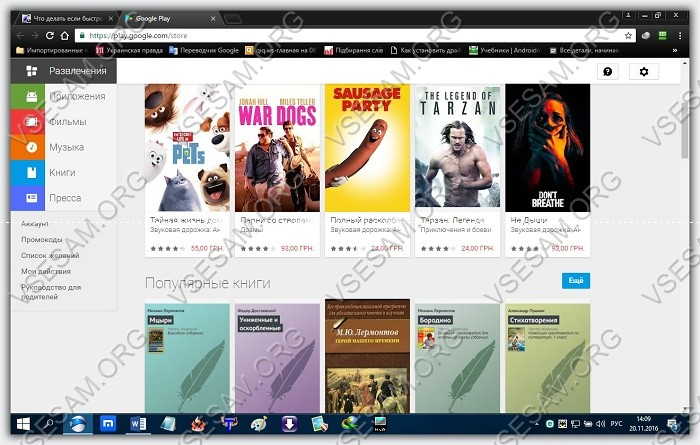
Для установки приложений на андроид устройства, вам необходимо в компьютере и своем устройстве андроид войти в одну и ту же учетную запись google. Введите имя пользователя и пароль и нажмите Войти.
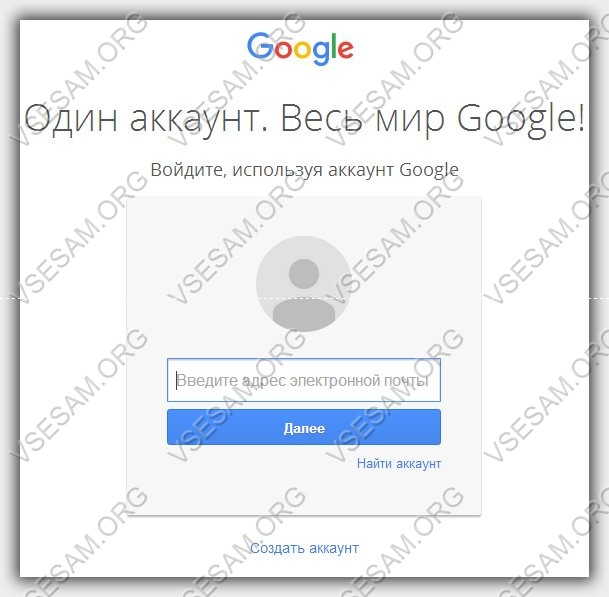
После подключения к сети, в правом верхнем углу экрана вы увидите пользователя, подключенного в данный момент.
Убедитесь, что вы связаны с той же учетной записью Google что используете на Android устройстве, так как в противном случае вы не можете устанавливать приложения с помощью этого метода.
Поиск и установка приложений из Play Store для установки на андроид через компьютер
После того, как завершится процесс входа, вы готовы устанавливать необходимые приложения.
Введите через текстовый поиск в верхней центральной части экрана имя файла, который хотите установить, я для примера выбрал фонарик.
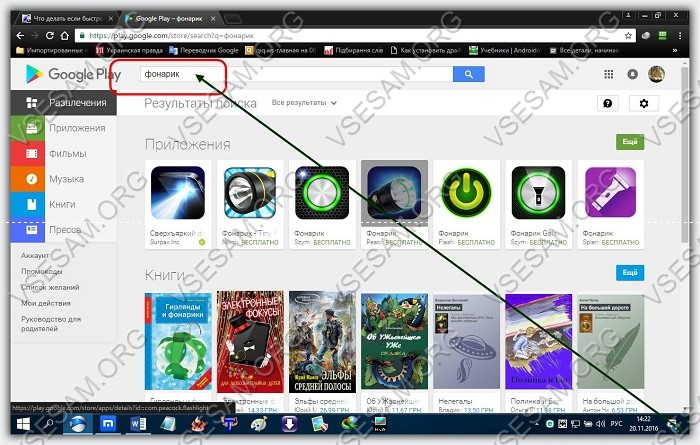
Как можете видеть, система идентифицирует наиболее популярные поисковые термины, которые соответствуют набранным символам.
Если приложение, которое ищете, было найдено, просто нажмите на него, чтобы открыть страницу с подробным описанием или инсталляцией. В противном случае нажмите показать еще, чтобы получить полный список результатов.
Вы также можете просмотреть заметки о приложении и количество пользователей, которое его установило. Также найдете фото галерея с изображениями.
Если вы настроили учетную запись Google на нескольких устройствах с Android, Play Store, сообщит вам, какие из этих устройств является совместимыми — очень полезная функция
Ниже найдете технические характеристики файла, такие как дата последнего обновления, количество установок на сегодняшний день, минимальная версия Android и прочие детали.
Последний раздел страницы «Похожие», в котором перечислены другие файлы в магазине Play, которые предлагает более или менее те же функции в качестве целевого приложения. Для установки, вернитесь к началу страницы и нажмите «Установить».

Если у вас один и тот же аккаунт Google настроен на нескольких устройствах Android, вам будет предложено выбрать, на какое из устройств хотите установить. Я выбираю самсунг.
Далее, после того как вы согласитесь предоставить разрешения на установку приложения и выберите устройство, на которое хотите установить, нажмите «Установить».
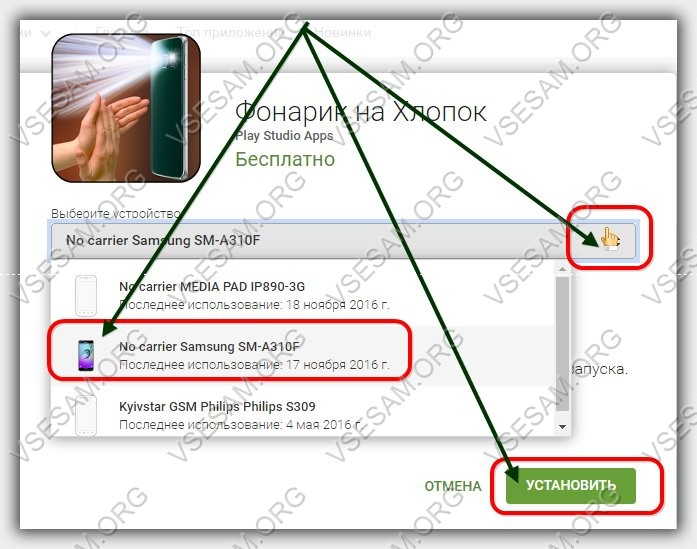
Через несколько секунд, если все работает хорошо, вы увидите всплывающее диалоговое окно, информирующее о том, что в ближайшее время, приложение будет установлено на устройстве — нажмите «ОК».

Теперь вы можете проверить, что приложение было успешно установлено на вашем андроид устройстве, при условии, что устройство подключено к интернету.
Этот процесс не должен занять больше, чем несколько секунд, при условии, что у вас нормальная скорость интернета и сам файл не весит гигабайты.
Поздравляю! Вы узнали новый способ установки приложений на андроид устройства используя компьютер или ноутбук
ЗАКЛЮЧЕНИЕ: в то время как некоторые пользователи чувствуют себя комфортно с телефоном в руке, другие предпочитают персональный компьютер с физической клавиатурой и мышью нормального размера, а не сенсорный экран, на 5 или 6 дюймов.
Вы должны признать, набирать на экране далеко не так легко, как сидя в кресле за компьютером и писать на физической клавиатуре.
Именно поэтому некоторые пользователи предпочитают использовать этот подход к установке приложений на смартфон или планшет с андроид, получая комфорт во время набора текста.
Кроме того, установка приложения на телефон без прикосновения к нему довольно удобна, не так ли? Успехов.
Автор: hardeos // Последнее обновление: 06.10.2007
В отличие от установки программ для компьютера, установка программ для вашего смартфона иногда вызывает вопросы. Скачав какие-либо программы для смартфона, вы обнаруживаете, что файлы с программой могут иметь разнобразные расширения: EXE, ZIP, CAB, SIS, JAR. Процесс установки этих файлов несколько отличается друг от друга.
Например, если в браузере на ПК нажать на ссылку, указывающую непосредственно на файл с программой, файл в формате ZIP или EXE скачается на жесткий диск.
Но если ссылка указывает на CAB- или SIS-файл, браузер может не понять, что файл необходимо скачать. И тогда в окне браузера вы увидите открывшийся файл — это выглядит как полная «абракадабра». В таком случае надежнее всего скопировать, записать ссылку, указывающую на нужный файл и только потом ввести ее в браузере подключенного к интернету смартфона. Программа окажется в памяти смартфона, и не нужно будет думать как синхронизировать смартфон и ПК. Еще один способ (если неохота использовать смартфон для доступа в Интернет) — явно указать в программе для закачки файлов из Интернета на вашем ПК (некоторые браузеры тоже имеют такую функцию), что файл необходимо скачать.
Большое количество программ для смартфонов, в том числе бесплатных, можно скачать на различных сайтах по смартфонам. В каталоге программ содержатся игры для смартфонов, мультимедиа-плейеры, «читалки» электронных книг, программы для Интернета, системные программы и многое другое. А теперь, когда файл скачан, установлено соединение между смартфоном и ПК, о том, какие есть отличия при установке файлов разных форматов.
CAB-файлы
Файлы в формате CAB представляют собой архивы, схожие с ZIP. Скачанный на ПК CAB-файл не нужно разархивировать, его необходимо закачать в смартфон или на карту памяти (для этого удобнее создать отдельную папку, в которую следует поместить файл). После того как CAB-файл окажется в памяти смартфона, запускайте его и следуйте инструкциям инсталлятора. Если установка прошла успешна исходный файл формата CAB вам больше не нужен; его можно удалить, чтобы не занимал память.
В отличие от архивированных файлов в формате CAB, ZIP- и EXE-архивы не содержат информации необходимой для инсталляции. Поэтому разархивировать их нужно на ПК, а затем переместить содержимое архива в память смартфона.
Java-приложения
Java-приложения представляют собой файлы в формате JAR и JAD. JAR — это установочный файл приложения, а JAD служит только, как необязательное дополнение к нему. Поэтому нам нужен только JAR. После того как вы скопировали этот файл в память смартфона, с помощью файлового менеджера откройте закачанный файл. Запустится автоматическая установка приложения и сделает все, что нужно.
SIS-файлы
Для смартфонов с ОС Symbian, в том числе с интерфейсом Nokia Series 60, чаще всего используются файлы в формате SIS. Прежде всего для установки программы файл формата SIS нужно закачать в смартфон (например, используя USB). Затем в диспетчере файлов вашего устройства нужно найти закачанный файл, запустить его и наблюдать за автоматической инсталляцией программы (при необходимости отвечая на вопросы программы установки). После этого значок программы должен появится в основном меню смартфона.
Здесь мы не рассматривали вопрос, как закачать файл в память смартфона. Существует несколько способов синхронизации ПК и смартфона, и для разных устройств удобнее будет свой способ: через Bluetooth, USB-кабель, инфракрасный порт или еще как-нибудь. Все статьи >>
Написать свою статью >>
01.09. [Новинки ] Анонсы: Официально представлены Alcatel Idol 5S, Idol 5, A7 XL и A7 / MForum.ru
01.09. [Новинки ] Анонсы: Sony Xperia XA1 Plus с аккумулятором 3430 мАч представлен официально / MForum.ru
01.09. [Новинки ] Анонсы: Официально представлен Moto X4 со сдвоенной камерой / MForum.ru
31.08. [Новинки ] Анонсы: LG V30 с 6-дюймовым P-OLED-экраном и сдвоенной камерой представлен официально / MForum.ru
30.08. [Новинки ] Анонсы: Microwear H2 – 3G смарт-часы с GPS / MForum.ru
30.08. [Новинки ] Слухи: Раскрыты внешность и спецификации Honor 7X / MForum.ru
29.08. [Технологии ] Компоненты: MediaTek Helio P23 и Helio P30 представлены официально / MForum.ru
29.08. [Новинки ] Слухи: Vkworld T2 Plus первая «умная раскладушка» с титановым корпусом / MForum.ru
29.08. [Новинки ] Новинки: Смартфон дешевле 3000 рублей - Micromax Q3001 BOLT / MForum.ru
29.08. [Новинки ] Новинки: Meizu представил Bluetooth-колонку A20 на российском рынке / MForum.ru
28.08. [Новинки ] Анонсы: Vernee M5 оснащен экраном диагональю 5,2 дюйма / MForum.ru
28.08. [Новинки ] Это интересно: В линейке Nubia появится «бюджетный» смартфон на Snapdragon 835 / MForum.ru
24.08. [Новинки ] Анонсы: YotaPhone 3 (Yota 3) с e-ink дисплеем на задней панели представлен официально / MForum.ru
24.08. [Новинки ] Анонсы: Samsung Galaxy Note 8 получил 6,3-дюймовый безграничный дисплей / MForum.ru
23.08. [Новинки ] Анонсы: Meizu M6 Note представлен официально / MForum.ru
22.08. [Новинки ] Анонсы: Xiaomi Redmi Note 5A представлен в трех вариантах / MForum.ru
22.08. [Новинки ] Анонсы: Micromax Canvas Infinity – бюджетный смартфон с дисплеем 18:9 / MForum.ru
22.08. [Новинки ] Анонсы: Android 8.0 получил официальное имя Oreo / MForum.ru
21.08. [Новинки ] Анонсы: Coolpad Cool M7 построен на базе Snapdragon 625 / MForum.ru
21.08. [Новинки ] Анонсы: Blackview BV4000 – прочный смартфон с приятным дизайном / MForum.ru
©2012-2017 Интернет-магазин мобильной электроники НОУ-ХАУ
Каталог, отзывы, статьи, описания от НОУ-ХАУ. Магазины мобильной электроники НОУ-ХАУ.
Добро пожаловать в магазин электроники НОУ-ХАУ — первый магазин электроники европейского формата в Российской Федерации! Самые современные цифровые гаджеты, консультации экспертов. Сайт носит исключительно информационный характер, и ни при каких условиях не является публичной офертой, определяемой положениями статьи 437(2) Гражданского кодекса Российской Федерации. Для получения подробной информации о наличии и стоимости указанных товаров и услуг, пожалуйста, звоните: 8 495 514-12-12
НОУ-ХАУ в социальных сетях

Смартфон или, если переводить дословно, "умный телефон", отличается от обычных моделей тем, что имеет операционную систему, гораздо большее количество функций, быстрый и достаточно мощный процессор. Наличие собственной операционной системы и делает возможным не только загружать в смартфон разнообразные полезные программы, но даже создавать их самостоятельно при наличии соответствующих навыков.
Спонсор размещения P&G Статьи по теме "Как загрузить программу на смартфон" Как подписать программу для телефона Как сделать из кпк навигатор Как найти программы для телефонов Nokia
Как правило, в большинстве моделей смартфонов загрузить программу достаточно просто. В Symbian подключите аппарат при помощи кабеля к компьютеру, после чего перейдите в меню и выберите пункт «Установка приложений», где пропишите путь до расположения в компьютере нужной программы. Специальная программа Ovi Suite сама настроит необходимые параметры и распакует приложение.
Кроме того, можно просто подключить телефон к ПК как накопительное устройство, после чего сохранить на нем файл .sis или .sisx. Диспетчер файлов поможет зайти в ту папку, где находится программа, запустите ее. Это вызовет начало процесса установки, в ходе которого остается выполнять требования инсталлятора.
В устройствах с установленной Android после подключения устройства к ПК пропишите в строке поиска нужную программу от Google и нажмите на «Установить».
Также в этих телефонах можно загружать и сторонние приложения - для этого достаточно провести копирование файла .apk в карту памяти смартфона, после чего открыть его с помощью специального файлового менеджера ASTRO или EStrongs для этой программы. Либо же можно воспользоваться существующей в операционной системе (ОС) специальной программой Market, которая поможет установить приложение для этой ОС из интернета. Третьим вариантом для Android является использование специальной программы AppsInstaller, которую можно скачать в интернете. Она самостоятельно сканирует SD карту и позволяет загрузить файлы с нужным расширением .apk.
Posted October 22, 2013 8:34am UTC by digphone

Вопрос не такой тривиальный, как может показаться, до сих пор вызывает затруднения у новичков (и не только )), поэтому в этой статье мы решили рассмотреть основные способы установки apk -приложений (android application package) на устройство. Прежде всего, нужно разрешить установку приложений не только из Google Play.
Для Android версии ниже 4.x.x — установить «галочку» на чекбоксе «Настройки (Settings) -> Приложения (Application Settings) -> Неизвестные источники (Unknown Sources)» .
Для Android версии выше 4.x.x — установить «галочку» на чекбоксе «Настройки (Settings) -> Безопасность (Security) -> Неизвестные источники (Unknown Sources)» .
Можно приступать к установке.
1.)Самый логичный и распространённый способ установки приложений Android на устройство — это, конечно, Play Market. Для этого необходим аккаунт Google (почта gmail) и доступ в интернет. В данном случае всё просто: с помощью мобильного клиента Play Market (предустановлено практически на всех android-устройствах), заходите в магазин Google Play прямо с вашего смартфона, предварительно введя данные своего аккаунта, и устанавливаете понравившееся приложение.
Установить приложение из Google Play можно и с компьютера, воспользовавшись web-интерфейсом магазина приложений Google. Далее достаточно просто подключить ваше устройство к интернету и выбранные приложения автоматически загрузятся и установятся (при условии, естественно, что вы хоть раз заходили в Play Market со своего смартфона).
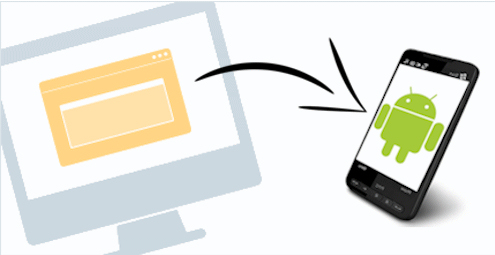
2.)С помощью файлового менеджера. Копируете файл с расширением.apk на карту памяти либо во внутреннюю память телефона, открываете его с помощью файлового менеджера и система сама предложит его установить. Аккаунт Google не требуется, но мы крайне советуем его завести, хотя бы для того, чтобы установить из маркета менеджер файлов, если его нет на устройстве (такое тоже бывает)).
Если файловый менеджер не установлен — можно воспользоваться встроенным «проводником» предустановленного офиса (Quick Office, Polaris Office и др.). Если у Вас нет ни менеджера ни офиса ни аккаунта — читайте дальше.
3.)С помощью предустановленного браузера. Браузер по-умолчанию установлен на каждом android-устройстве — в крайнем случае можно воспользоваться и им. Помещаем установочный файл (*.apk) на карту памяти или во внутреннюю память смартфона/планшета. Открываем браузер и вводим в адресной строке (без кавычек): «file:///имя карты/имя файла.apk «. Например: «file:///sdcard/program.apk». нажмите «Ввод» и система предложит установить приложение.
Если указанный выше способ не работает — попробуйте так: « content://com.android.htmlfileprovider/имя карты /имя файла .apk». Обратите внимание на правильность указания имени карты! В разных устройствах есть свои нюансы.

4.)С помощью программ для синхронизации. Для некоторых гаджетов возможность устанавливать приложения предусмотрена прямо в программах для синхронизации. В частности для HTC это HTC Sync. Установите на ПК программу для синхронизации для вашего устройства и изучите её возможности — вполне возможно, что такая функция в ней есть.
5.)С помощью сторонних программ . Например InstallAPK. Программа заявлена для HTC, но можно попробовать и на других устройствах. Или Android APK Installer — это уже для широкого круга android-устройств.
6.)Через ADB (Android Debug Bridge) интерфейс . Не совсем представляю ситуацию, когда для установки приложения нужно пользоваться средствами отладки, но тем не менее такая возможность есть. Необходимо в меню для разработчиков включить отладку по USB: Настройки -> Приложения -> Разработка -> Отладка по USB (есть нюансы в разных версиях android).
Загружаем adb . распаковываем папку в корень диска C: (так путь короче), копируем установочный файл.apk в эту папку, подключаем гаджет, устанавливаем драйверы adb для вашего устройства, вызываем командную строку Windows (cmd) и указываем путь к папке:
Далее в командной строке вводим:
adb install имя файла.apk
Нажимаем «Ввод» (Enter) и приложение установится.
7.)Путём загрузки из интернета . В конце-концов, файл приложения можно просто загрузить с сайта при помощи мобильного браузера, так же, как и на ПК. По окончании загрузки будет предложено установить сохранённый файл. Этот способ наименее удобен из вышеперечисленных, поскольку мусора в интернете хватает, а «сёрфить» веб-сайты на мобильном устройстве, всё-таки, не так удобно, как на персональном компьютере, но если сильно надо…
Наверняка есть ещё какие-то способы установки, но они наверняка лишь вариации описанных в этой статье. Тем не менее, если вам они известны — будем рады о них узнать и написать )